Vill du lära dig hur du använder HP iLO Remote Console Record and Playback-funktionen? I den här guiden, vi ska visa dig hur man fjärran tillgång till konsolen av en HP DL 380-server med hjälp av funktionen fjärrkonsol och hur du spelar in din konsolsession.
Copyright © 2018-2021 av Techexpert.tips.
Alla rättigheter reserverade. Ingen del av denna publikation får reproduceras, distribueras eller överföras i någon form eller på något sätt utan föregående skriftligt tillstånd från utgivaren.
Utrustning lista
Här kan du hitta listan över utrustning som används för att skapa denna tutorial.
Denna länk kommer också att visa programvaran lista som används för att skapa denna tutorial.
HP iLO-spellista:
På den här sidan erbjuder vi snabb tillgång till en lista med videoklipp relaterade till HP iLO.
Glöm inte att prenumerera på vår youtube-kanal som heter FKIT.
HP iLO Relaterade Handledning:
På den här sidan erbjuder vi snabb tillgång till en lista över självstudiekurser relaterade till HP iLO.
Självstudien HP iLO - Spela in och uppspelning
Öppna en webbläsare programvara, ange IP-adressen till ditt iLO-gränssnitt och få tillgång till administrativa webbgränssnittet.

Ange den administrativa inloggningsinformationen på skärmen för prompt.
Standardåtkomstinformation för fabrik:
• Username: Administrator
• Lösenord: Finns på informationsetiketten på din server

Efter en lyckad inloggning kommer den administrativa menyn att visas.
Få tillgång till iLO-informationsmenyn och välj alternativet Översikt.

På skärmen Information kommer du att erbjudas .NET-fjärråtkomsten eller Java-fjärråtkomsten.
Klicka på önskat alternativ.
I vårt exempel valde vi alternativet .NET.

Fjärrkonsolen öppnas i en ny skärm.

På bottonen på skärmen för fjärrkonsolen klickar du på knappen Spela in.
Du måste ange ett filnamn och en plats för att spara din HP iLO-post.
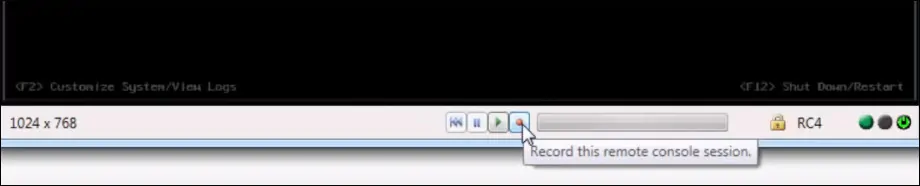
Om du vill spela en HP ilo-post, klicka på play-knappen och välj önskad fil.
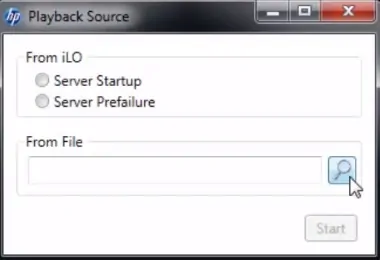
Grattis! Du har lärt dig att använda HP ilo-funktioner för inspelning och uppspelning.
